8 התיקונים הטובים ביותר עבור הודעות שולחן העבודה של WhatsApp לא עובדות ב-Mac
Miscellanea / / April 02, 2023
אפליקציית WhatsApp Desktop ב-Mac הופכת את התגובה להודעות ושיחות וידאו לנוחה למדי. אינך צריך להרים את האייפון או האנדרואיד שלך בכל פעם כדי לבדוק את התראות WhatsApp שלך. אתה יכול לבדוק את ההתראות האלה ב-Mac שלך.

האפליקציה הייעודית WhatsApp לשולחן העבודה עבור Mac היא טוב יותר מ- WhatsApp לאינטרנט עבור תכונות מקוריות ויכולת להפעיל ולהשתמש בה במהירות. עם זאת, חלק מהמשתמשים מתלוננים על אי קבלת התראות מ- WhatsApp. זה קרה לך לפעמים או לעתים קרובות? הנה איך לתקן התראות אפליקציית WhatsApp Desktop לא עובדות ב-Mac.
1. בדוק את הגדרות התראות WhatsApp ב-Mac
נתחיל בפתרון פשוט. אתה יכול לבדוק את הגדרות ההתראה של אפליקציית שולחן העבודה ב-Mac שלך. ייתכן שהתראות מהאפליקציה הושבתו ב-Mac שלך.
שלב 1: הקש Command + מקש הרווח כדי לפתוח את Spotlight Search, הקלד וואטסאפ, ולחץ על Return.

שלב 2: כאשר האפליקציה נפתחת, לחץ על סמל החץ בפינה השמאלית העליונה של האפליקציה.

שלב 3: בחר הגדרות.

שלב 4: לחץ על הודעות.

שלב 5: בדוק אם כל האפשרויות תחת התראות מופעלות עבור שיחות והודעות.
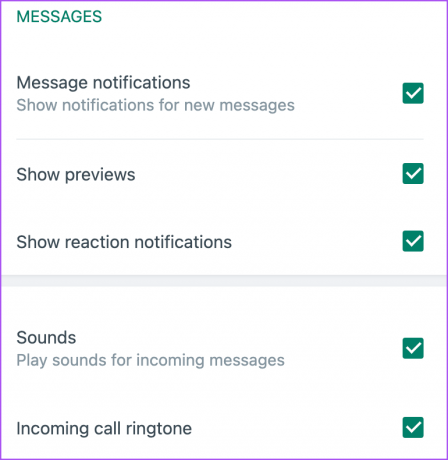
ודא ש'השתקת כל שיחות שולחן עבודה נכנסות' אינו מסומן.

שלב 6: חזור לחלון הראשי ובדוק אם הבעיה נפתרה.
2. בדוק את הגדרות ההתראות של ה-Mac שלך
בדיוק כמו עבור אפליקציית שולחן העבודה, עליך לבדוק גם את הגדרות ההתראות עבור WhatsApp ב-Mac שלך. הנה איך.
שלב 1: הקש Command + מקש הרווח כדי לפתוח את Spotlight Search, הקלד הגדרות התראות, ולחץ על Return.

שלב 2: גלול למטה ולחץ על WhatsApp.
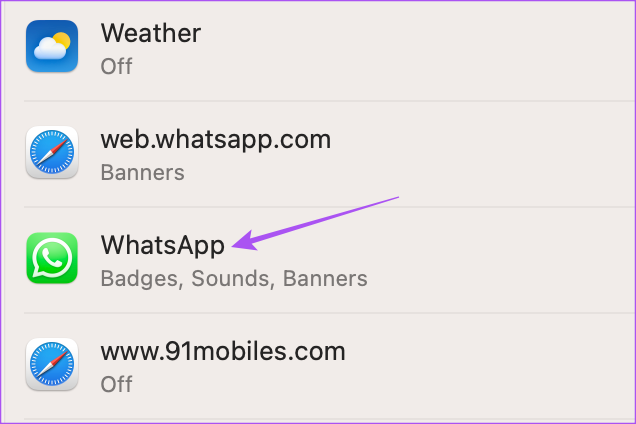
שלב 3: בדוק אם כל ההתראות מותרות עבור WhatsApp ב-Mac שלך.

אם לא, לחץ על המתג שליד האפשרות להפעלת התראות.
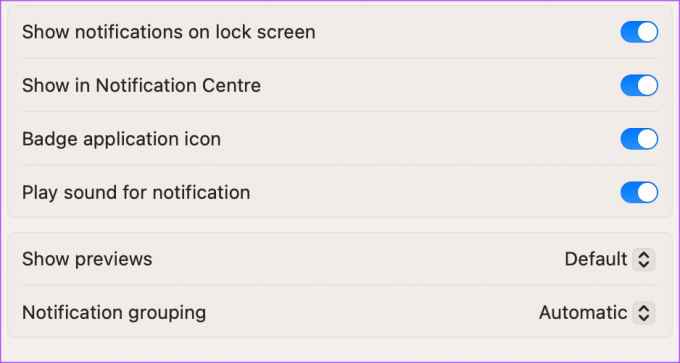
שלב 4: סגור את ההגדרות ובדוק אם הבעיה נפתרה.
3. סמן שיחות מושתקות
אם יש שיחות מושתקות בחשבון WhatsApp שלך, תצטרך לבטל את ההשתקה ולבדוק אם הבעיה נפתרה.
שלב 1: הקש Command + מקש הרווח כדי לפתוח את Spotlight Search, הקלד וואטסאפ, ולחץ על Return.

שלב 2: חפש את הסמל 'מושתק' לצד שם איש הקשר או הקבוצה.
שלב 3: לחץ על סמל החץ למטה לצד הסמל 'מושתק'.
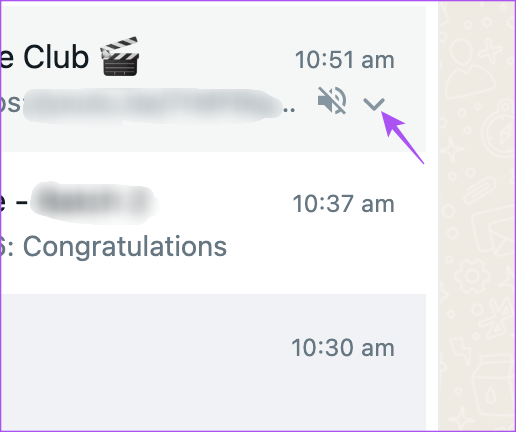
שלב 4: בחר בטל השתקת הודעות.
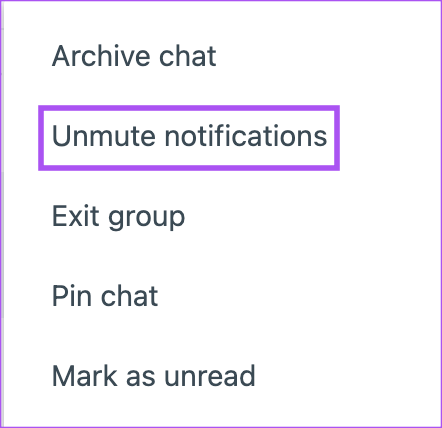
4. בדוק את התקן פלט הקול
אם אפשרת צליל עבור התראות WhatsApp Desktop ב-Mac שלך, עליך לבדוק את מקור הפלט. אם חיברתם מכשירי Bluetooth כלשהם, כך תוכלו לחזור לרמקולים חיצוניים כמקור פלט.
שלב 1: הקש Command + מקש הרווח כדי לפתוח את Spotlight Search, הקלד מערכת הגדרות, ולחץ על Return.

שלב 2: לחץ על סאונד מהתפריט השמאלי.

שלב 3: גלול מטה ותחת פלט, בחר ברמקולי MacBook כמקור שלך.

אתה יכול גם לשנות ידנית את עוצמת הקול באמצעות המחוון.
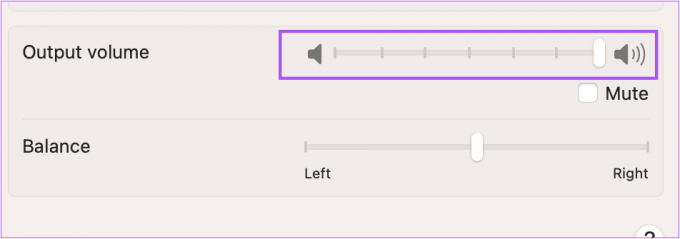
שלב 4: לאחר שתסיים, סגור את החלון ובדוק אם הבעיה נפתרה.
5. אפשר אפקטי קול של ממשק משתמש
האם אתה עדיין מתמודד עם אותה בעיה? אתה יכול לנסות את הפתרון הבא של בדיקה אם אפקטי קול של ממשק משתמש מופעלים ב-Mac שלך.
שלב 1: הקש Command + מקש הרווח כדי לפתוח את Spotlight Search, הקלד מערכת הגדרות, ולחץ על Return.

שלב 2: לחץ על צליל בסרגל הצד השמאלי.

שלב 3: הפעל את המתג ליד 'הפעל אפקטים קוליים של ממשק משתמש' כדי להפעיל את התכונה.

אתה צריך גם לבדוק את התקן פלט סאונד עבור אפקטים קוליים.
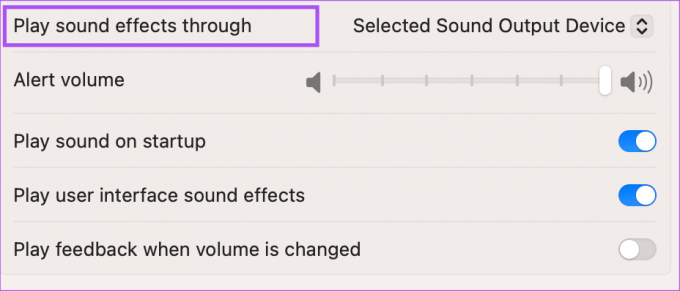
שלב 4: לאחר מכן, סגור את חלון ההגדרות ובדוק אם הבעיה נפתרה.
6. בדוק את הגדרות מצב פוקוס
אתה יכול השתמש במצב פוקוס ב-Mac שלך כדי להגביל התראות מאפליקציות מסוימות כולל WhatsApp Desktop. אם אתה משתמש במצב פוקוס, אנו מציעים לבדוק אם WhatsApp Desktop כלול.
שלב 1: לחץ על סמל מרכז הבקרה בפינה השמאלית העליונה.
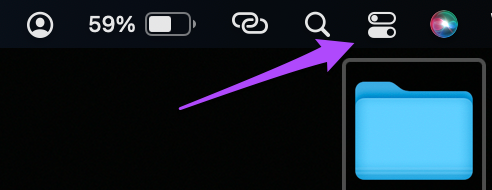
שלב 2: לחץ על פוקוס.

שלב 3: לחץ על הגדרות פוקוס.
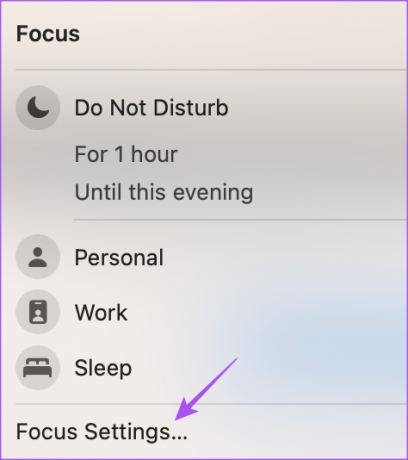
שלב 4: בחר את מצב הפוקוס שלך.
שלב 5: לחץ על אפליקציות מושתקות.
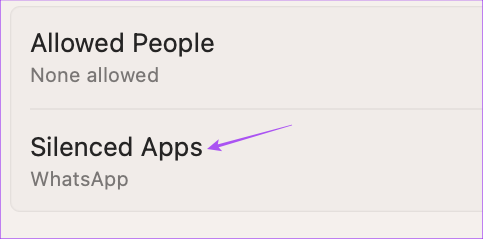
שלב 6: אם WhatsApp נוספה לאפליקציות מושתקות, לחץ על סמל ה-X כדי להסיר את האפליקציה.
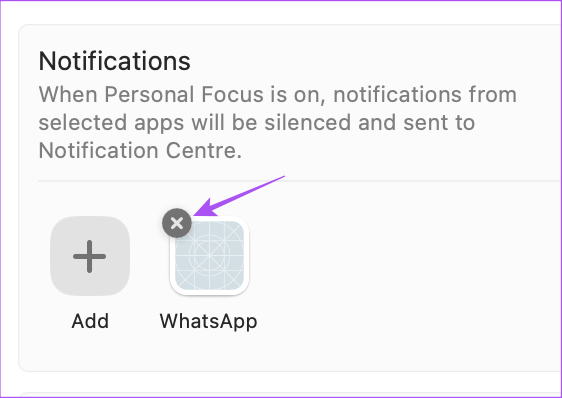
שלב 7: לחץ על בוצע כדי לשמור שינויים.
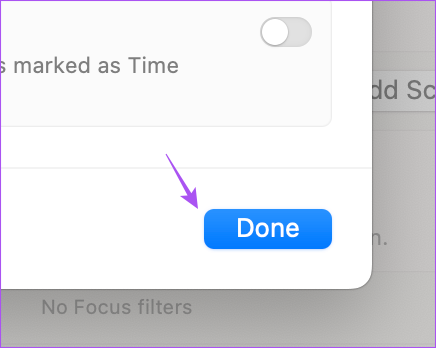
שלב 8: סגור את החלון ובדוק אם הבעיה נפתרה.
7. כפה יציאה והפעל מחדש את WhatsApp
הסרת האפליקציה מהרקע והפעלה מחדש ב-Mac שלך היא פתרון יעיל נוסף לתיקון בעיה זו. אם האפליקציה פעילה די הרבה זמן, בהחלט כדאי לנסות את הפתרון הזה.
שלב 1: לחץ על סמל Apple בפינה השמאלית העליונה.

שלב 2: לחץ על עזוב כוח.

שלב 3: בחר WhatsApp מרשימת האפליקציות ולחץ על עזוב כוח.

שלב 4: לאחר שתסיים, סגור את החלון והפעל מחדש את WhatsApp כדי לבדוק אם הבעיה נפתרה.
8. עדכן WhatsApp Desktop
המוצא האחרון הוא לעדכן את הגרסה של אפליקציית WhatsApp Desktop ב-Mac כדי להסיר את הבאגים והתקלות מהגרסה הנוכחית.
עדכן את WhatsApp עבור Mac
קבל את ההודעות שלך
פתרונות אלה יעזרו לך לעולם לא לפספס אף הודעה על שולחן העבודה של WhatsApp. אתה יכול גם לקרוא את הפוסט שלנו על כיצד לשלוח הודעה לעצמך באפליקציית WhatsApp Desktop.
עודכן לאחרונה ב-20 בינואר, 2023
המאמר לעיל עשוי להכיל קישורי שותפים שעוזרים לתמוך ב-Guiding Tech. עם זאת, זה לא משפיע על שלמות העריכה שלנו. התוכן נשאר חסר פניות ואותנטי.
האם ידעת
מייסדי WhatsApp, יאן קום ובריאן אקטון, נדחו שניהם על ידי פייסבוק וטוויטר בראיונות.
נכתב על ידי
Paurush Chaudhary
ביטול המסתורין של עולם הטכנולוגיה בצורה הפשוטה ביותר ופתרון בעיות יומיומיות הקשורות לסמארטפונים, מחשבים ניידים, טלוויזיות ופלטפורמות הזרמת תוכן.



